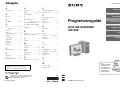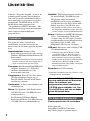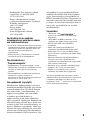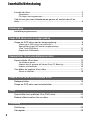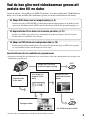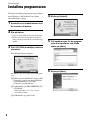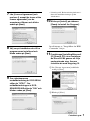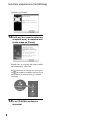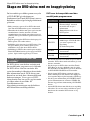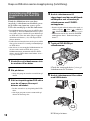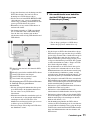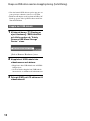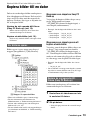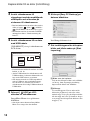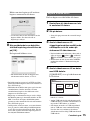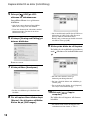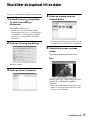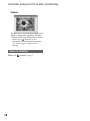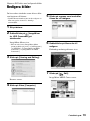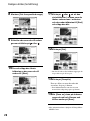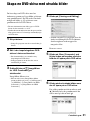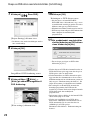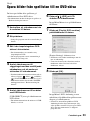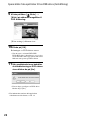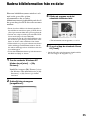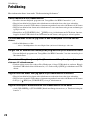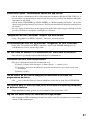2-677-032-41(1)
Printed in Japan
Programvaruguide
DCR-SR100/SR90E/
SR100E
© 2006 Sony Corporation
Komma igång
6
Skapa DVD-skivor med en
knapptryckning
9
Kopiera bilder till och visa
bilder på en dator
13
Skapa en DVD-skiva med
redigerade bilder
19
Övrigt
23
Felsökning
26
Tryckt på 100 % återvunnet papper med
vegetabilisk olje-baserad färg utan lättfl
yktiga organiska föreningar.
SE
Ytterligare information om den här
produkten och svar på vanliga frågor
återfinns på vår kundtjänsts webbplats.
Se
”Bruksanvisning
för kamera” för
information om
hur du spelar in/
spelar upp på
videokameran.
A
Aktivitetsfält.........................12
B
Browser ................................17
C
CD-ROM ........................2, 5, 6
D
Dator.....................5, 13, 17, 25
Systemkrav......................2
DirectX ...................................2
DVD .......................................9
DVD BURN-knapp ..............10
DVD+R ..................................9
DVD+R DL ............................9
DVD+RW...............................9
DVD-R ...................................9
DVD-RW................................9
DVD-typer..............................9
E
Easy PC Back-up..................13
F
Filändelse..............................27
För frågor................................2
Förhandsgranskning .......17, 19
H
Hårddisk ................................. 2
HDD ......................... 14, 16, 23
Hi-Speed USB........................ 2
I
ImageMixer Menu
................ 14, 16, 17, 19, 21, 23
ImageMixer MPEG Cutter... 19
ImageMixer3 DVD Authoring
........................................ 22, 23
Installation.............................. 6
K
Kopiera...........................13, 15
Koppla bort USB-kabeln...... 12
L
Ljudkort.................................. 2
M
Macintosh............................... 2
Målmapp ........................ 13, 16
Mapp .................................... 13
Minne ..................................... 2
My Computer ......................... 6
My Pictures ..........................25
N
Nätadapter .......... 10, 14, 15, 23
O
One Touch DVD Burn......... 10
Operativsystem ...................... 2
P
Pixela supportcenter för
användare............................... 2
Processor................................ 2
Programvara........................... 6
R
Redigering............................ 19
S
Skärm ..................................... 2
Skivenhet ......... 2, 6, 10, 21, 23
Spellista................................ 23
Systemkrav............................. 2
T
Ta bort.................................. 25
U
USB SELECT .......... 14, 15, 23
USB-kabel.... 10, 12, 14, 15, 23
USB-kontakt ........................ 11
Utskrift................................. 18
V
Visa ...................................... 17
W
Windows 2000 ....................... 2
Windows XP .......................... 2
Sakregister

2
I den här ”Programvaruguide” beskrivs de
grundläggande åtgärder som du behöver
vidta för att ansluta videokameran till en
dator med hjälp av programvaran på den
medföljande CD-ROM-skivan. På CD-
ROM-skivan finns programvaran
”ImageMixer for HDD Camcorder”. Mer
information om programvarans funktioner
finns i hjälpen i den medföljande
programvaran.
För att du ska kunna använda den
medföljande programvaran måste det
datorsystem du använder uppfylla följande
krav.
Operativsystem:
Windows 2000
Professional (Service Pack 3 eller senare) /
Windows XP Home Edition/Windows XP
Professional
• Standardinstallation krävs. Felfri användning
kan inte garanteras om du har uppgraderat
något av ovanstående operativsystem.
Processor: Intel Pentium III 800 MHz eller
snabbare (Pentium 4 1,7 GHz eller
snabbare rekommenderas) eller
motsvarande processor
Programvara: DirectX 9.0c eller senare
(den här produkten baserar sig på
DirectX-teknik. DirectX måste finnas
installerat på datorn).
Ljudsystem: 16 bitars stereoljudkort och
stereohögtalare
Minne: För Windows 2000 Professional:
128 MB eller mer (256 MB eller mer
rekommenderas)
För Windows XP Home Edition/
Professional Edition: 256 MB eller mer
(512 MB eller mer rekommenderas)
Hårddisk: Tillgängligt utrymme som krävs
för installationen: 300 MB eller mer
Tillgängligt ledigt utrymme på
hårddisken som krävs för användning:
14 GB eller mer (för DVD-skivor med
dubbla lager krävs 28 GB eller mer)
• När du kopierar bilder till en dator behövs
mer tillgängligt hårddiskutrymme än det som
visades ovan för att spara bildinformationen.
Skärm: Videokort med 4 MB VRAM, minst
1024 × 768 bildpunkter, High color
(16-bitars färg, 65 000 färger). Den här
produkten fungerar inte korrekt med en
upplösning lägre än 800 × 600
bildpunkter och färre än 256 färger.
USB-port: Ska finnas som standard (USB
2.0 rekommenderas)
• Videokameran hanterar Hi-Speed USB
(standarden USB 2.0). Du kan överföra
information snabbare om du använder en
dator som klarar höghastighetsöverföring
(USB 2.0). Om du ansluter ett USB-gränssnitt
som inte klarar Hi-Speed USB överförs
informationen med vanlig USB 1.1-hastighet
(högsta USB-hastighet).
Skivenhet: En DVD-brännare
• Problemfri användning kan inte garanteras i alla
rekommenderade datormiljöer.
Pixela suportcenter för användare
Pixelas hemsida
ImageMixer for HDD Camcorder:
http://www.pixela.co.jp/oem/sony/e/
Läs det här först
Systemkrav
Den medföljande CD-ROM-skivan
kan inte användas på en Macintosh-
dator. De funktioner som
programvaran på den medföljande
CD-ROM-skivan erbjuder, t.ex. One
Touch DVD Burn, kan inte användas
på en Macintosh-dator.
För frågor om programvaran

3
– Nordamerika (Los Angeles) telefon:
(avgiftsfritt) +1-800-458-4029
+1-213-341-0163
– Europa (Storbritannien) telefon:
(avgiftsfritt) Storbritannien, Tyskland,
Frankrike och Spanien:
+800-1532-4865
Övriga länder:
+44-1489-564-764
– Asien (Filippinerna) telefon:
+63-2-438-0090
Var försiktig när du använder
videokameran så undviker du skador
och funktionsstörningar
• Se till att du vänder kontakten rätt när du ansluter
videokameran till datorn med USB-kabeln eller
andra kablar. Anslut inte kontakten med våld
eftersom det kan skada kabeln eller
videokameran.
• Radera inte filer på videokameran via datorn
eftersom det kan leda till funktionsfel.
Om skärmbilderna i
”Programvaruguide”
• Skärmbilderna i ”Programvaruguide” är från
Windows XP. Vad som visas på bilderna varierar
beroende på vilket operativsystem datorn
använder.
• För skärmbilderna i den här bruksanvisningen
används den engelska versionen av
programvaran. När du installerar programvaran
kan du välja ett annat språk (s.6).
Om upphovsrätt (copyright)
Musikstycken, ljudinspelningar och annat
musikaliskt innehåll från tredje part som du
eventuellt hämtar från CD-skivor, Internet
eller andra källor (”musikinnehållet”) är
upphovsrättsskyddade verk som tillhör
respektive ägare och skyddas av
upphovsrättslagar och andra tillämpliga
lagar i respektive land/region. Förutom vad
som tillåts enligt gällande lagar, får du inte
använda (gäller även, utan begränsning, att
kopiera, modifiera, reproducera, ladda upp,
överföra eller göra åtkomligt för ett externt
nätverk som är tillgängligt för allmänheten,
överföra, distribuera, låna ut, licensiera, sälja
och publicera) något musikinnehåll utan
fullmakt eller medgivande från respektive
ägare. Licensieringen av ImageMixer for
HDD Camcorder från Sony Corporation får
inte tolkas som att du fått ett medgivande eller
på något sätt fått rätten eller någon form av
licens eller annan tillåtelse att använda
musikinnehållet.
Varumärken
• ”Handycam” och är
registrerade varumärken som tillhör Sony
Corporation.
• ”ImageMixer for HDD Camcorder” är ett
varumärke som tillhör Pixela Corporation.
• DVD-R, DVD-RW och DVD+RW är
varumärken.
• Dolby och symbolen med dubbla D är
varumärken som tillhör Dolby Laboratories.
• Dolby Digital 5.1 Creator och Dolby Digital
Stereo Creator är varumärken som tillhör Dolby
Laboratories.
• Microsoft, Windows och Windows Media är
antingen registrerade varumärken eller
varumärken som tillhör Microsoft Corporation i
USA och/eller andra länder.
• Macintosh är ett varumärke som tillhör Apple
Computer, Inc. i USA och andra länder.
• Pentium är ett varumärke eller registrerat
varumärke som tillhör Intel Corporation.
Alla övriga produktnamn som nämns i det här
dokumentet kan vara varumärken eller registrerade
varumärken som tillhör respektive företag.
Symbolerna ™ och ”
®
” är inte utsatta i varje enskilt
fall i den här bruksanvisningen.

4
Innehållsförteckning
Läs det här först........................................................................................ 2
Systemkrav.......................................................................................... 2
För frågor om programvaran .................................................................. 2
Vad du kan göra med videokameran genom att ansluta den till en
dator.......................................................................................................... 5
Installera programvaran ............................................................................ 6
Skapa en DVD-skiva med en knapptryckning........................................... 9
Vilken typ av DVD-skivor kan användas?................................................. 9
Spara bilder på en DVD med en knapptryckning
(One Touch DVD Burn)
....................................................................... 10
Koppla bort USB-kabeln ...................................................................... 12
Kopiera bilder till en dator ....................................................................... 13
Var bilderna sparas............................................................................. 13
Kopiera de sist sparade diff-filerna (Easy PC Back-up) ............................ 13
Kopiera utvalda bilder ......................................................................... 15
Visa bilder du kopierat till en dator..........................................................17
Skriva ut stillbilder............................................................................... 18
Redigera bilder........................................................................................ 19
Skapa en DVD-skiva med utvalda bilder ................................................ 21
Spara bilder från spellistan till en DVD-skiva ..........................................23
Radera bildinformation från en dator ...................................................... 25
Felsökning............................................................................................... 26
Sakregister.............................................................................................. 28
Komma igång
Skapa DVD-skivor med en knapptryckning
Kopiera bilder till och visa bilder på en dator
Skapa en DVD-skiva med redigerade bilder
Övrigt
Felsökning

5
Om du installerar ”ImageMixer for HDD Camcorder” från den medföljande CD-ROM på en
dator (s.6) kan du använda olika funktioner genom att ansluta videokameran till datorn.
Huvudfunktioner för den medföljande programvaran
• Programvaran innehåller fler funktioner är de som beskrivs nedan. Mer information finns i hjälpen i den
medföljande programvaran.
• Du kan också visa bilderna på videokamerans hårddisk på datorn.
Vad du kan göra med videokameran genom att
ansluta den till en dator
x Skapa DVD-skivor med en knapptryckning (s.9)
Genom att trycka på DVD BURN på videokameran kan du automatiskt spara de bilder som du
spelat in på videokameran till en DVD-skiva Du kan skapa en DVD-skiva på enklast möjliga vis.
x Kopiera bilder till en dator och visa dem på datorn (s.13)
Du kan visa bilder som spelats in på videokameran genom att kopiera dem till en dator.
Du kan skriva ut stillbilder från en dator.
x Skapa en DVD-skiva med redigerade bilder (s.19)
Du kan redigera bilder som kopierats till en dator. Du kan också skapa en DVD-skiva genom
att välja bland de bilder som du kopierat till en dator.
Kopiera bilder
till en dator.
Skapa en DVD-skiva
med en knapptryckning
Visa bilder du
kopierat till en
dator
Skapa en DVD-
skiva med utvalda
bilder
Redigera bilder
DVD
DVD
,: Bildinformationsflöde

6
Du måste installera programvaran på en dator
med Windows. Du behöver bara utföra
installationen en gång.
1 Kontrollera att videokameran inte
är ansluten till datorn.
2 Slå på datorn.
• Logga in som administratör för installation.
• Innan du installerar programvaran bör du
stänga alla program som du eventuellt kör på
datorn.
3 Sätt i CD-ROM (medföljer) i datorns
skivenhet.
Installationsfönstret öppnas.
Om fönstret inte visas följer du nedanstående
steg.
1 Klicka på [start] och klicka sedan på [My
Computer] (om du använder Windows
2000 dubbelklickar du på [My
Computer] på skrivbordet).
2 Dubbelklicka på [IMAGEMIXER (E:)]
(CD-ROM)*
* Enhetens namn (t.ex. (E:)) varierar
beroende på dator.
3 Dubbelklicka på [install.exe].
4 Klicka på [Install].
5 Välj språkversion för de program
som ska installeras och klicka
sedan på [Next].
6 Klicka på [Next].
Komma igång
Installera programvaran

7
7 Läs [License Agreement] och
markera [I accept the terms of the
license agreement] om du
accepterar villkoren och klicka
sedan på [Next].
8 Välj var på hårddisken du vill ha
programvaran installerad och
klicka sedan på [Next].
9 Om videokamerans
modellbeteckning är DCR-SR100
väljer du ”NTSC”. Om
modellbeteckningen är DCR-
SR90E/SR100E väljer du ”PAL” och
klickar sedan på [Next].
• På omslaget till ”Bruksanvisning för kamera”
finner du modellbeteckningen på din
videokamera.
10Klicka på [Install] på skärmen
[Ready to Install the Program].
Installationen av ”ImageMixer for HDD
Camcorder” börjar.
11Om skärmen [Installing Microsoft
(R) DirectX (R)] visas installerar
du DirectX 9.0c genom att följa
nedanstående steg. Annars
fortsätter du med steg steg 12.
1 Läs [License Agreement] och klicka
sedan på [Next].
2 Klicka på [Next].
Fortsättning ,

8
3 Klicka på [Finish].
12Se till att [Yes, I want to restart my
computer now.] är markerat och
klicka sedan på [Finish].
Datorn slås av en gång och startar sedan
om automatiskt (omstart).
När installationen är slutförd visas genvägarna
för [ImageMixer for HDD Camcorder] och
[ImageMixer destination folder] på datorns
skrivbord.
13Ta ur CD-ROM från datorns
skivenhet.
Installera programvaran (fortsättning)

9
Du kan enkelt spara bilder genom att trycka
på DVD BURN på videokameran
(funktionen One Touch DVD Burn) utan att
du behöver utföra några krångliga funktioner
på datorn.
• Bilder som inte sparats till en DVD-skiva med
One Touch DVD Burn kan sparas automatiskt.
• Historiken för de bilder som sparas spelas in efter
användarkonto. Om du använder ett annat
användarkonto för en bild som redan sparats på
en DVD-skiva spelas bilden in på DVD-skivan en
gång till.
• Du kan spela upp den DVD-skiva du skapat på en
DVD-spelare eller andra enheter.
• Stillbilder spelas först in på en DVD-skiva. När
du sparar bilder på flera DVD-skivor spelas
stillbilderna in på den första DVD-skivan.
• Stillbilder på en DVD-skiva som skapats med One
Touch DVD Burn kan inte spelas upp på en DVD-
spelare. Spela istället upp dem på en dator.
De DVD-skivor som du kan använda med
den medföljande programvaran är följande.
De DVD-skivor som kan användas kan
variera beroende på vilken dator du använder.
Mer information om de DVD-skivor som
datorn kan använda finns i den medföljande
bruksanvisningen. Vissa typer av DVD-
skivor kanske inte kan spelas upp beroende
på vilken enhet du använder. Se
specifikationerna för
uppspelningsutrustningen om du behöver
mer information om kompatibilitet.
DVD som är kompatibla med den
medföljande programvaran
• Bara DVD-skivor med en diameter på 12 cm kan
användas. DVD-skivor med en diameter på 8 cm
kan inte användas.
• När du skapar en DVD-skiva med One Touch
DVD Burn är det inga skillnader när det gäller
hur användbara de olika DVD-typerna är, förutom
att DVD-RW/DVD+RW kan återanvändas.
• När du skapar DVD-skivor genom att redigera
bilder som kopierats till datorn är det möjligt att
vissa åtgärder skiljer sig lite beroende på DVD-typ.
• När du sparar information på DVD+RW-skivor
spelas informationen in i formatet VIDEO. Du
kan inte lägga till mer information på DVD+RW-
skivan.
• Använd DVD-skivor som tillverkats av en pålitlig
tillverkare. Det är inte säkert att bilderna sparas
korrekt om du använder DVD-skivor av låg
kvalitet.
Skapa DVD-skivor med en knapptryckning
Skapa en DVD-skiva med en knapptryckning
Vilken typ av DVD-skivor kan
användas?
DVD-typer Egenskaper
DVD-R
• Ej omskrivningsbara
• Relativt billiga. Används
mestadels till att spara
information
• Kompatibla med de flesta
DVD-spelare
DVD+R
• Ej omskrivningsbara
DVD+R DL
• Använder ett system med
dubbla lager av DVD+R vilket
ger större kapacitet vid
inspelning
• Ej omskrivningsbara
DVD-RW
• Omskrivningsbar och kan
återanvändas
DVD+RW
• Omskrivningsbar och kan
återanvändas
Fortsättning ,

10
Bland den bildinformation som finns
inspelad på videokamerans hårddisk sparar
du de bilder som ännu inte sparats på en
DVD-skiva med hjälp av den här funktionen.
• Den bildinformation som sparas på en DVD-skiva
med hjälp av den här funktionen kan inte sparas
efter andra gången. Om du vill spara bilderna på
en DVD-skiva efter den andra gången, kopierar
du bilderna till datorn (s.13) och skapar DVD-
skivan därifrån.
• Ljudkvaliteten förändras inte när du sparar en film
som spelats in med 5.1-kanaligt surroundljud på
en DVD-skiva.
• Om du har så stora mängder bildinformation att
det inte räcker med en DVD-skiva, sparas
bildinformationen automatiskt till flera DVD-
skivor. Antalet DVD-skivor som behövs visas i
steg 6 på skärmen.
1 Kontrollera att videokameran inte
är ansluten till en dator.
2 Slå på datorn.
• Stäng alla program som du eventuellt kör på
datorn.
3 Sätt i en inspelningsbar DVD-skiva
som du vill spara filerna på i
datorns skivenhet.
• Du bör använda en ny inspelningsbar DVD-
skiva.
• Om något program startats automatiskt på
datorn ska du stänga det.
4 Anslut videokameran till
vägguttaget med den medföljande
nätadaptern och slå sedan på
videokameran med POWER-
omkopplaren.
• Den här åtgärden kan du utföra oberoende av
vilket av lägena (film) / (stillbild) /
(PLAY/EDIT) som är aktivt (dvs. lyser).
• Information om hur du använder POWER-
omkopplaren finns i ”Bruksanvisning för
kamera”.
5 Tryck på DVD BURN på
videokameran.
[Check the connected device.] visas på
videokamerans LCD-skärm.
6 Anslut videokameran till en dator
med USB-kabeln.
DVD börjar brännas.
Spara bilder på en DVD med en
knapptryckning (One Touch DVD
Burn)
Skapa en DVD-skiva med en knapptryckning (fortsättning)

11
• Se upp för vibrationer och skakningar medan
DVD-skiva bränns. Det kan leda till att
bränningen av DVD-skivan avbryts.
• När du sätter i en bränd DVD-RW/DVD+RW
i skivenheten i steg 3 visas ett meddelande
som ber dig ta ställning till om bilderna som
sparats på DVD-skivan ska raderas.
• Kontrollera att inga andra USB-enheter är
anslutna till datorn.
• Om datorn använder ett USB-tangentbord
och en USB-mus som standardutrustning,
låter du dem vara anslutna och ansluter
videokameran till en ledig USB-kontakt med
USB-kabeln.
A Aktuell status för hela den aktuella DVD-
processen
B Aktuell status för den enskilda DVD-skivan
C Antal DVD-skivor som skapats
D Antal DVD-skivor som krävs totalt
E Återstående tid (ungefärlig)
När bränningen av DVD-skivan/skivorna
är slutförd avbryts proceduren
automatiskt.
• När inte all inspelad information kan sparas
på en DVD följer du skärminstruktionerna
och sätt sedan i en ny DVD-skiva i
skivenheten.
• Maximalt antal filmfiler som du kan spela in
är 98 oberoende av den mängd information
som kopierats till en DVD-skiva. När
filmfilernas antal överstiger 98 sparas resten
av filerna på en ny DVD-skiva.
• Det kan ta längre tid att skapa en DVD-skiva
när filmfilerna är små.
7 När meddelandet som bekräftar
slutförd DVD-bränning visas
klickar du på [Close].
• För att skapa ytterligare en DVD-skiva
klickar du på [Create another disc set].
• När du skapat en DVD-skiva kontrollerar du att
DVD-skivan spelas upp som den ska på en DVD-
spelare eller en annan enhet. Om du inte kan spela
upp en DVD-skiva som den ska, kopierar du
bilderna till datorn genom att följa stegen på sid.
13. Spara sedan bilderna på en DVD-skiva genom
att följa instruktionerna under ”Skapa en DVD-
skiva med redigerade bilder” (s.19).
• När du kontrollerat att DVD-skivan kan spelas
upp som den ska rekommenderas du att radera
bildinformationen från videokameran med hjälp
av videokamerans funktioner genom att följa
anvisningarna i ”Bruksanvisning för kamera”. Då
frigör du utrymme på videokamerans hårddisk.
• För att kopiera en bränd DVD-skiva använder du
DVD-bränningsprogrammet som du installerat på
datorn. Du kan inte kopiera brända DVD-skivor
med den medföljande programvaran.
• Du kan inte spela in bildinformation till datorns
hårddisk med den här åtgärden.
• Du kan inte radera bildinformation från
videokamerans hårddisk under den här åtgärden.
• Du kan inte redigera bilder på den brända DVD-
skivan med hjälp av en dator. Om du vill redigera
bilderna med hjälp av datorn kopierar du först
bilderna till datorn (s.13).
• Om bränningsprogrammet för DVD-skivan
avslutas oväntat är bränningen av de sista korrekt
sparade bilderna slutförda. Nästa gång du skapar
en DVD-skiva med One Touch DVD Burn bränns
först den bildinformation som inte brändes till
DVD-skivan.
Fortsättning ,

12
• När den brända DVD-skivan spelas upp görs en
paus på några sekunder i slutet av varje film.
• Bilderna som kopierats till en dator med Easy PC
Back-up sparas också på DVD-skivor med One
Touch DVD Burn.
1 Klicka på ikonen ([Unplug or
eject hardware]) i aktivitetsfältet
och klicka sedan när ”Safely
Remove USB Mass Storage
Device” visas.
[Safe to Remove Hardware] visas.
2 Koppla bort USB-kabeln från
videokameran och datorn.
• Koppla inte bort USB-kabeln när ACCESS-
lampan lyser.
• Se till att du har kopplat bort USB-kabeln
innan du slår av strömmen till videokameran.
3 Peka på [END] på LCD-skärmen till
videokameran.
Koppla bort USB-kabeln
Skapa en DVD-skiva med en knapptryckning (fortsättning)

13
Du kan visa och redigera bilder som kopierats
från videokameran till datorn. Du kan också
skapa en DVD-skiva med det material du
kopierat. Du kan välja något av följande sätt
för att kopiera bilder.
Kopiera de sist sparade diff-filerna
(Easy PC Back-up) (sid. 13):
Bilder som inte kopierats till en dator kan
automatiskt kopieras till datorn.
Kopiera utvalda bilder (sid. 15):
Du kan välja önskade bilder och kopiera dem
till datorn.
Bilder sparas i en ny mapp som skapas i
mappen [ImageMixer3] i [My Pictures].
• Filmer och stillbilder sparas i samma mapp.
• För mer information om filnamnen för
bildinformation, se ”Bruksanvisning för kamera”.
• Du kan ändra målmapparna som du kopierar
bilderna till (s.14, 16).
• För mer information om fil- och mappordningen
på videokamerans hårddisk, se ”Bruksanvisning
för kamera”.
Mappnamn som skapats av Easy PC
Back-up
Varje gång du kopierar bilder skapas en ny
mapp. Mappnamn har formen
”ÅÅ_MM_DD (datum för kopieringen) +
antal kopior (undernummer)”.
• Exempel: Om du kopierade bilderna den 1 mars
2006:
– Första kopian ”'06_03_01_01”
– Andra kopian ”'06_03_01_02”
– Tredje kopian ”'06_03_01_03”
Mappnamn som skapats genom att
kopiera utvalda bilder
Varje dag som du kopierar bilder skapas en
ny mapp. Varje mappnamn hart formen
”ÅÅ_MM_DD (datum för kopieringen) +
00”. Om du kopierar bilder vid flera tillfällen
under en och samma dag läggs de nya filerna
in i den mapp som skapades för den dagen.
• Exempel: Om du kopierade bilder den 1 mars
2006:
– ”'06_03_01_00”
• Om ett filnamn i en mapp som skapades samma
dag råkar ha samma filnamn som en ny fil, läggs
ett undernummer till på den nya filen.
Bilder som inte kopierats till en dator kan
automatiskt kopieras till datorn.
1 Kontrollera att videokameran inte
är ansluten till datorn.
2 Slå på datorn.
• Stäng alla program som du eventuellt kör på
datorn.
Kopiera bilder till och visa bilder på en dator
Kopiera bilder till en dator
Var bilderna sparas
A Mappar för sparade bilder
Kopiera de sist sparade diff-
filerna (Easy PC Back-up)
Fortsättning ,

14
3 Anslut videokameran till
vägguttaget med den medföljande
nätadaptern och slå sedan på
strömmen till videokameran.
• Den här funktionen kan du utföra oberoende av
vilket av lägena (film) / (stillbild) /
(PLAY/EDIT) som är aktivt (dvs. lyser).
• Information om hur du använder POWER-
omkopplaren finns i ”Bruksanvisning för
kamera”.
4 Anslut videokameran till en dator
med USB-kabeln.
[USB SELECT] visas på videokamerans
LCD-skärm.
• För information om hur du ansluter via USB-
kabeln, se sid. 10.
• Anslut USB-kabeln från videokameran till
USB-kontakten på datorn och kontrollera att
inga andra USB-enheter är anslutna.
• Om datorn använder ett USB-tangentbord
och en USB-mus som standardutrustning,
låter du dem vara anslutna och ansluter
videokameran till en ledig USB-kontakt med
USB-kabeln.
5 Peka på [ HDD] på LCD-
skärmen till videokameran.
ImageMixer Menu visas på datorns
bildskärm.
• Om någon annan skärm än ImageMixer
Menu visas stänger du den skärmen.
6 Klicka på [Easy PC Back-up] på
datorns bildskärm.
Inställningsskärmen visas.
7 Gör inställningarna för att kopiera
bilder och klicka sedan på [Start
importing].
ABilder som ska kopieras
Välj om du vill kopiera filmer och stillbilder
var för sig. Som ursprunglig inställning
kopieras både filmer och stillbilder.
BMålmapp
Visar målmapparna. För att ändra målet
klickar du på [Browse] och väljer sedan
önskad mapp. Varje gång du kopierar bilder
till den mapp som visas på skärmen, skapas
en ny mapp med de kopierade bilderna i den
mappen (s.13).
USB SELECT
END
DVD
BURN
PictBridge
PRINT
HDD
60min
Kopiera bilder till en dator (fortsättning)

15
Bilder som inte kopierats till en dator
kopieras automatiskt till datorn.
• Utsätt inte kameran för vibrationer när du
kopierar bilder. Det kan leda till att
kopieringen avbryts.
8 När meddelandet som bekräftar
slutförd kopiering visas klickar du
på [OK].
De kopierade bilderna visas.
• För information om hur du kopplar bort
videokameran från datorn, se sid. 12.
• De bilder som har sparats på en DVD med One
Touch DVD Burn kopieras också till datorn med
Easy PC Back-up.
• Historiken för de bilder som sparas spelas in efter
användarkonto. Om du använder ett annat
användarkonto kopieras den bild som redan
importerats till datorn igen.
• Kopiering av information avbryts när det lediga
hårddiskutrymmet på datorn blir mindre än 500
MB. I så fall får du frigöra hårddiskutrymme
genom att radera oönskade filer och sedan utföra
Easy PC Back-up igen.
• Om åtgärden avslutas oväntat, även om avbrottet
sker på grund av otillräckligt hårddiskutrymme,
sparas den sista korrekt kopierade filen. När du
startar om åtgärden fortsätter kopieringen med
den följande bildinformationen.
Du kan kopiera utvalda bilder till datorn.
1 Kontrollera att videokameran inte
är ansluten till datorn.
2 Slå på datorn.
• Stäng alla program som du eventuellt kör på
datorn.
3 Anslut videokameran till
vägguttaget med den medföljande
nätadaptern och slå sedan på
strömmen till videokameran.
• Den här funktionen kan du utföra oberoende av
vilket av lägena (film) / (stillbild) /
(PLAY/EDIT) som är aktivt (dvs. lyser).
• Information om hur du använder POWER-
omkopplaren finns i ”Bruksanvisning för
kamera”.
4 Anslut videokameran till en dator
med USB-kabeln.
[USB SELECT] visas på videokamerans
LCD-skärm.
• För information om hur du ansluter via USB-
kabeln, se sid. 10.
• Anslut USB-kabeln från videokameran till
USB-kontakten på datorn och kontrollera att
inga andra USB-enheter är anslutna.
• Om datorn använder ett USB-tangentbord
och en USB-mus som standardutrustning,
låter du dem vara anslutna och ansluter
videokameran till en ledig USB-kontakt med
USB-kabeln.
Kopiera utvalda bilder
USB SELECT
END
DVD
BURN
PictBridge
PRINT
HDD
60min
Fortsättning ,

16
5 Peka på [ HDD] på LCD-
skärmen till videokameran.
ImageMixer Menu visas på datorns
bildskärm.
• Om någon annan skärm än ImageMixer
Menu visas stänger du den skärmen.
• Utsätt inte kameran för vibrationer medan
funktionen utförs. Det kan leda till att
funktionen avbryts.
6 Klicka på [Viewing and Editing] på
datorns bildskärm.
Browser startar.
7 Klicka på fliken [Handycam].
• Du kan visa bilderna på videokamerans
hårddisk.
8 För att kopiera filmer klickar du på
[Movies]; för att kopiera stillbilder
klickar du på [Still Images].
• Om ett meddelande om Hi-Speed USB visas
klickar du på [OK]. Välj sedan [Preview
directly from the Hard Disk Drive
Handycam] på skärmen med olika alternativ
och klicka sedan på [OK].
9 Klicka på de bilder du vill kopiera.
De bilder du valt och klickat på markeras
med . Markera alla önskade bilder med
.
• Du kan också markera rutan på
förhandsgranskningsskärmen.
• Du kan välja både filmer och stillbilder på
samma gång.
• För att ändra målet klickar du på [Options]
och väljer sedan önskad mapp.
10Klicka på [ Copy to
computer].
De bilder du valt kopieras till datorns
hårddisk.
• För information om hur du kopplar bort
videokameran från datorn, se sid. 12.
Kopiera bilder till en dator (fortsättning)

17
Du kan visa bilderna du kopierat till datorn.
1 Dubbelklicka på [ImageMixer
for HDD Camcorder] på
skrivbordet.
ImageMixer Menu visas.
• Du kan också starta ImageMixer Menu
genom att klicka på [start] t [All Programs]
t [PIXELA] t [ImageMixer for HDD
Camcorder] t [ImageMixer for HDD
Camcorder].
2 Klicka på [Viewing and Editing].
Browser startar.
3 Klicka på fliken [Computer].
4 Klicka på mappen med den
önskade bilden.
• När du högerklickar på miniatyrbilden kan du
visa information om filmen eller stillbilden.
5 Dubbelklicka på den önskade
bilden.
Förhandsgranskningsskärmen visas.
Film
Du kan spela upp, stoppa och göra paus
med hjälp av knapparna upptill på
skärmen.
• Beroende på vilken dator du använder kan det
hända att den uppspelade bilden eller ljudet
avbryts ett kort ögonblick.
Visa bilder du kopierat till en dator
Fortsättning ,

18
Stillbild
Du kan skriva ut och förstora bilder med
hjälp av knapparna upptill på skärmen.
• För information som är kompatibel med Exif
klickar du på (Exif) för att visa
information om inspelningsförhållandena,
t.ex. slutarhastighet, exponering och
bländare.
Klicka på (utskrift) i steg 5.
Skriva ut stillbilder
Visa bilder du kopierat till en dator (fortsättning)

19
Du kan radera oönskade scener från en film
som kopierats till datorn.
• Ljudkvaliteten förändras inte när du redigerar en
film som spelats in med 5.1-kanaligt
surroundljud.
1 Slå på datorn.
2 Dubbelklicka på [ImageMixer
for HDD Camcorder] på
skrivbordet.
ImageMixer Menu visas.
• Du kan också starta ImageMixer Menu
genom att klicka på [start] t [All Programs]
t [PIXELA] t [ImageMixer for HDD
Camcorder] t [ImageMixer for HDD
Camcorder].
3 Klicka på [Viewing and Editing].
Browser startar.
4 Klicka på fliken [Computer].
5 Klicka på mappen som innehåller
filmen du vill redigera.
6 Dubbelklicka på filmen du vill
redigera.
Förhandsgranskningsskärmen visas.
7 Klicka på [ Edit].
ImageMixer MPEG Cutter startar.
Skapa en DVD-skiva med redigerade bilder
Redigera bilder
Fortsättning ,

20
8 Markera [Cut the specified range].
9 Sök efter den scen du vill radera
genom att klicka på eller .
10Dra och släpp den första
bildrutan ur den scen du vill
radera till [Start].
11Klicka på eller så att den
sista bildrutan i scenen som du
tänker radera visas i mittrutan
och dra sedan bildrutan till [End]
och släpp den där.
12Klicka på [Cut].
• Om du vill radera fler bildrutor upprepar du
stegen från steg 9 till steg 12.
13Klicka på [Compile].
Den nya filen, nu utan de raderade
scenerna, skapas på datorn.
• Den bildinformation som du valt som
material för redigering sparas på datorn.
14När [Save as] visas på skärmen
anger du mål och filnamn och
klickar sedan på [Save].
• Mer information finns i hjälpen till ImageMixer
MPEG Cutter.
Redigera bilder (fortsättning)
Sidan laddas...
Sidan laddas...
Sidan laddas...
Sidan laddas...
Sidan laddas...
Sidan laddas...
Sidan laddas...
-
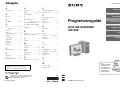 1
1
-
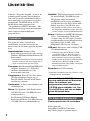 2
2
-
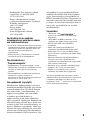 3
3
-
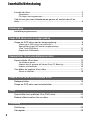 4
4
-
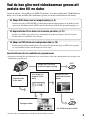 5
5
-
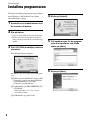 6
6
-
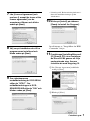 7
7
-
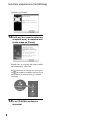 8
8
-
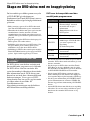 9
9
-
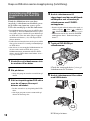 10
10
-
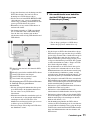 11
11
-
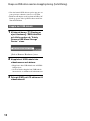 12
12
-
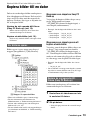 13
13
-
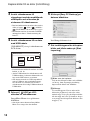 14
14
-
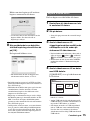 15
15
-
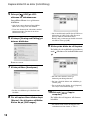 16
16
-
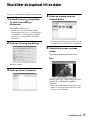 17
17
-
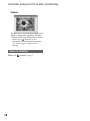 18
18
-
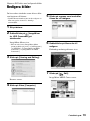 19
19
-
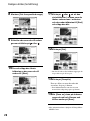 20
20
-
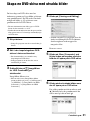 21
21
-
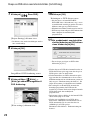 22
22
-
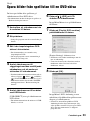 23
23
-
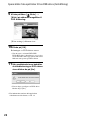 24
24
-
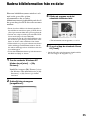 25
25
-
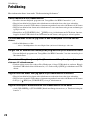 26
26
-
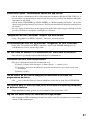 27
27
Sony DCR-SR100E Bruksanvisning
- Typ
- Bruksanvisning
- Denna manual är också lämplig för
Relaterade papper
-
Sony DCR-SR80E Bruksanvisning
-
Sony DCR-PC109E Bruksanvisning
-
Sony DCR-PC55E Bruksanvisning
-
Sony DCR-SR100E Bruksanvisning
-
Sony DCR-HC23E Bruksanvisning
-
Sony DCR-SR80E Bruksanvisning
-
Sony DCR-HC90E Bruksanvisning
-
Sony DCR-HC43E Bruksanvisning
-
Sony DCR-HC17E Bruksanvisning
-
Sony DCR-HC96E Bruksanvisning